1. 右擊桌面,選擇配置可交換顯示卡;
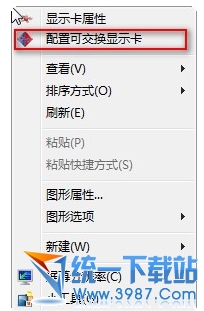
2. 打開到配置可交換圖形界面,此時可以看到“最近打開的過的應用程序”,如想使用此程序使用高性能;
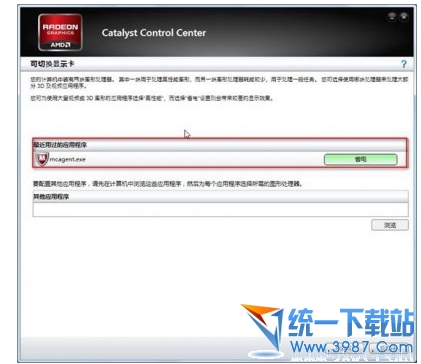
點一下“省電”;
更改後顯示如下圖:
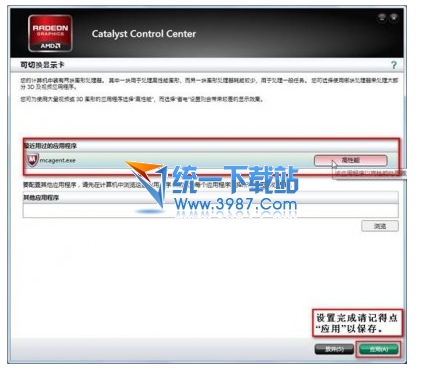
此時代表使用是高性能的獨立顯卡,如再點擊又回到省電模式了。tw.wINgwiT.COM
最後點應用就可以了。
From:http://tw.wingwit.com/Article/os/Win7/201311/4086.html
1. 右擊桌面,選擇配置可交換顯示卡;
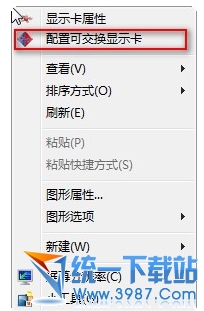
2. 打開到配置可交換圖形界面,此時可以看到“最近打開的過的應用程序”,如想使用此程序使用高性能;
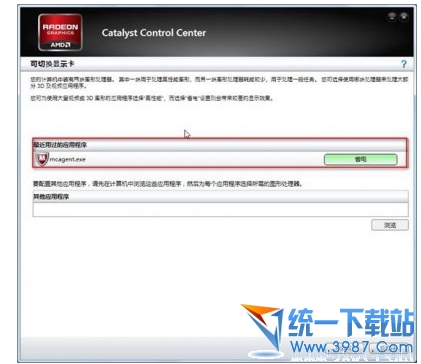
點一下“省電”;
更改後顯示如下圖:
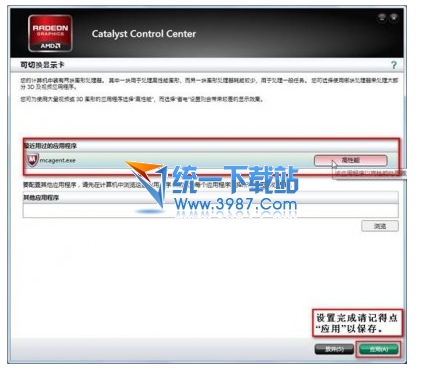
此時代表使用是高性能的獨立顯卡,如再點擊又回到省電模式了。tw.wINgwiT.COM
最後點應用就可以了。